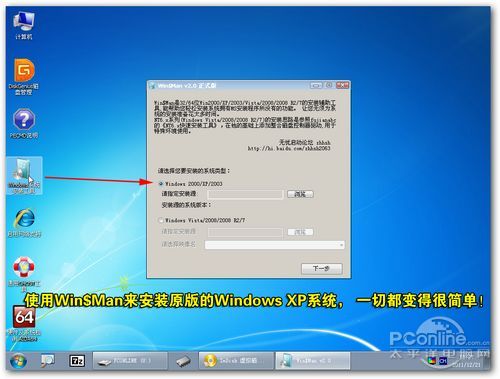|
Linux笔记本安装Win7或者XP系统第五步——安装Win7或者XP 或许有朋友知道,安装XP其实很简单,直接点击虚拟光驱的SETUP就行,容易到极,还需多讲?当然,这种方法也是可行的,但不靠谱,也很麻烦。笔者推荐的肯定的一通百通的方法,让你懂得安装XP,就懂得安装Win7甚至是Win8,减少二次学习成本。 哪个Windows安装工具安装原版的Windows XP最简单,笔者第一个想到的是“Win$Man”这个工具(在PE里都能找到),图形化界面,简单易用,目前支持安装Windows XP、Vista、Win7、Win8、2000、2003、2008都等多个系统。 在PE里打开Windows系统安装工具,也就是“Win$Man”这个工具。 使用Windows安装工具来安装Windows系统是非常简单的,请大家根据图15和图16的流程图来安装。 在这里提醒一下:安装源是指XP或Win7的安装文件位置,XP和Win7的安装源也不一样。简单举例,如果像笔者一样是用虚拟光驱来加载XP镜像的,那么安装源就是虚拟光盘G。如果如果是把XP光盘的文件复制到U盘里的某一个文件夹里,那么安装源就是这个文件夹。Win7的安装源则指向Windows7安装光盘根目录sources中的“instrall.wim”文件。
当你成功加载好XP的镜像之后,用Win$Man这个工具就能很简单地完成安装好XP,以下是详细的安装过程! 到此,安装XP系统的前半部分已经完成!接下来,只是等待的漫长过程! 温馨提醒:用Win$Man来安装Win7的教程在倒数第二页。 重启之前,记得拔U盘!
|
正在阅读:全新笔记本电脑用U盘装Win7/XP系统教程全新笔记本电脑用U盘装Win7/XP系统教程
2012-02-17 12:06
出处:PConline原创
责任编辑:wujinlong
键盘也能翻页,试试“← →”键
| 本文导航 | ||
|